如何在Windows系统中设置Python程序定时运行
Posted
tags:
篇首语:本文由小常识网(cha138.com)小编为大家整理,主要介绍了如何在Windows系统中设置Python程序定时运行相关的知识,希望对你有一定的参考价值。
最近写了一个简单的Python程序,想让这个小程序每天上午10点定时运行一次,因为我的电脑是Windows系统,无法使用Linux下强大的crontab命令,所以我只好求助于度娘。我搜到了好几个相关的网页,但是看完之后仍然不明白应该怎么做,最后经过多次推理和尝试才设置成功。我相信以后还会有人想要知道在Windows下怎么设置Python程序定时运行,因此把我的经验写在这里,希望能帮助到大家。为了照顾更多的朋友,下面我将每一步都截图并加以简单说明,如果觉得太啰嗦可以直接翻到后面看最关键的一步如何设置。
首先,我们肯定是要用到Windows下的【计划任务】功能(注:楼主的系统是Windows8.1,但是Windows7或Windows10情况应该差不多),如下图所示:
之后点击右侧的【创建基本任务】,输入任务名称以及可选的任务描述:
点击下一步,设置任务的开始时间,这个应该没什么难度,我这里设置为每天早上10点运行此计划任务:
点击下一步,设置【操作】为【启动程序】,再点击下一步,最关键的地方来了,这里该怎么填写才能保证系统正确地运行Python程序呢?
废话不多说,先看具体的设置:
这里解释一下三个文本框内容的含义,【程序或脚本】文本框中填的是Python编译器的名称,一般就是python.exe,【起始于】文本框中填的是Python编译器的目录,上图中假设你的Python编译器的完整路径是“C:/Python27/python.exe”,【添加参数】文本框中填的是你的Python程序的完整路径,这里假设在C盘的Users文件夹下面有一个叫做code.py的文件。如果你的Python程序包含命令行参数,将其添加到Python程序的完整路径之后即可。
相信聪明的读者已经发现了,如果将这三部分连在一起,就是“C:/Python27/python.exe C:/Users/code.py”,这其实就是在Windows命令行下输入“python C:/Users/code.py”(或“python code.py”,如果你正好在C:/Users目录下),只是在计划任务的设置中需要给出完整的python编译器的路径而已 参考技术A sleep就可以吧,把程序作为一个线程,启动线程,里面加个sleep,示例如下:
import threading
import time
class Test(threading.Thread):
def __init__(self):
pass
def test(self):
print 'run test!'
def run(self):
while True:
print time.strftime('%Y-%m-%d %H:%M:%S')
self.test()
time.sleep(5)
#test...
a=Test()
a.run()
#...test本回答被提问者采纳
操作教程如何在Linux系统中设置定时重启EasyNVR服务?
为满足用户的场景需求,我们的Easy系列视频平台均可提供Windows与Linux版本,如果有用户需要ARM版,我们也可以根据需求编译成ARM版。
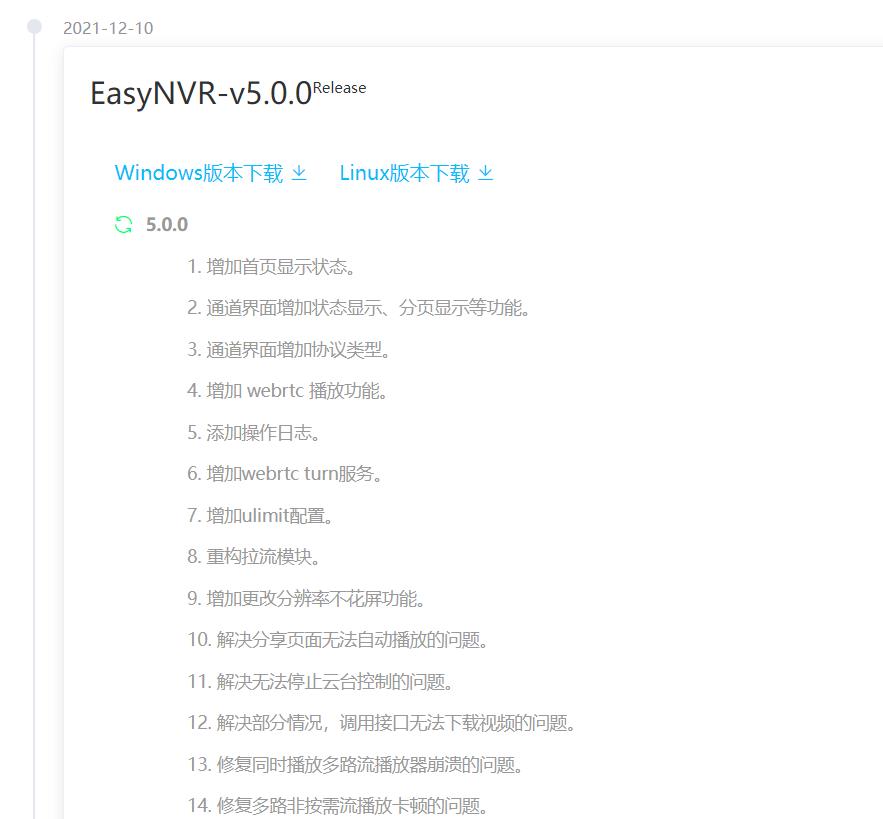
在项目中,有的用户会需要定时对服务进行重启,今天我们来分享一下如何在Linux系统中设置定时重启EasyNVR。
操作步骤如下:
1)首先,在Linux服务器内找到EasyNVR的绝对路径,如图:
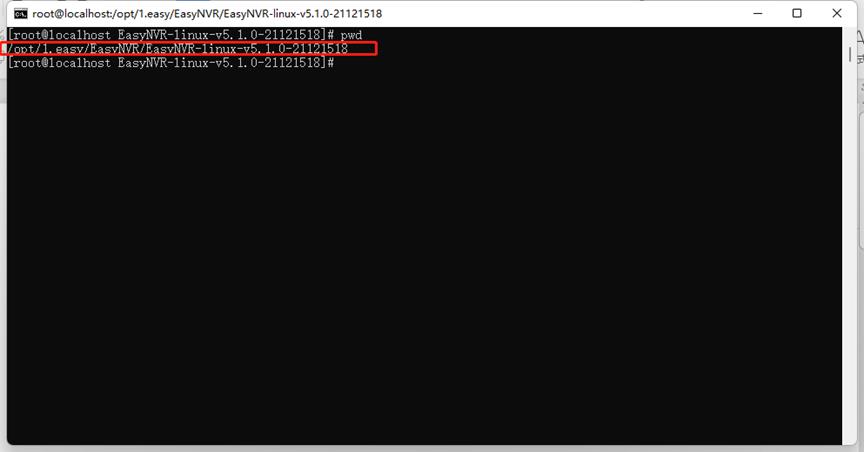
2)打开Linux的定时任务,进行设置,如图:
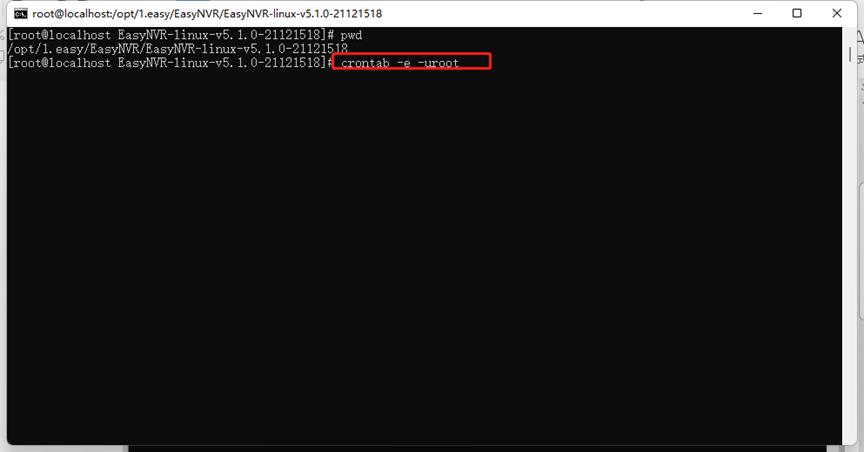
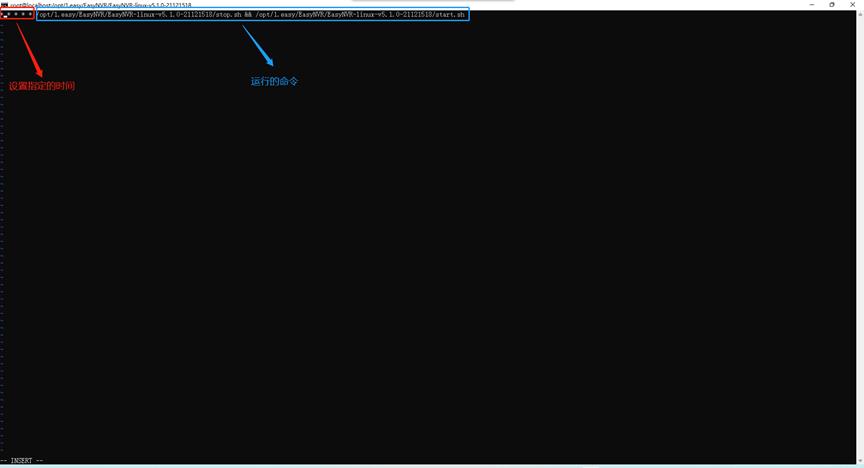
3)设置完成后,保存退出定时任务,然后在指定的时间查看EasyNVR是否会自动重启。
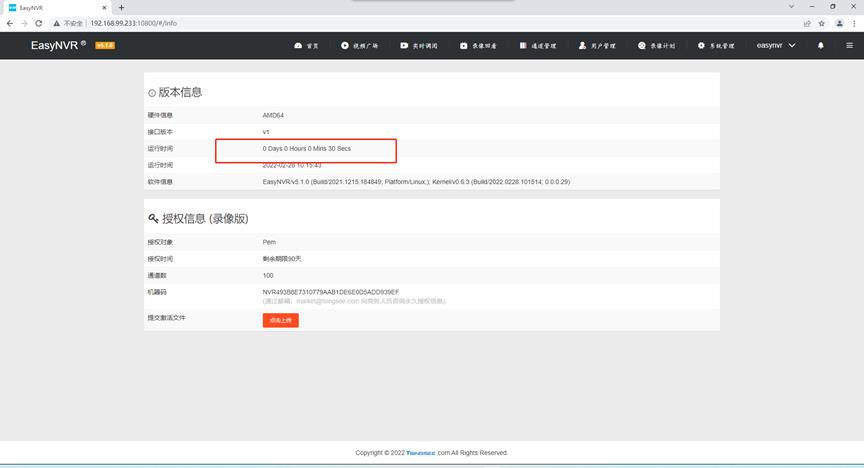
4)成功自启。
EasyNVR视频边缘计算网关的视频能力在于通过RTSP/ONVIF协议,接入前端音视频采集设备,将拉取过来的音视频流转化成适合全平台播放的RTMP、FLV、HLS、WebRTC等视频流格式。无论是PC浏览器还是手机APP、手机浏览器、微信客户端,EasyNVR都能做到无缝接入,为用户提供随时随地查看视频监控的体验。
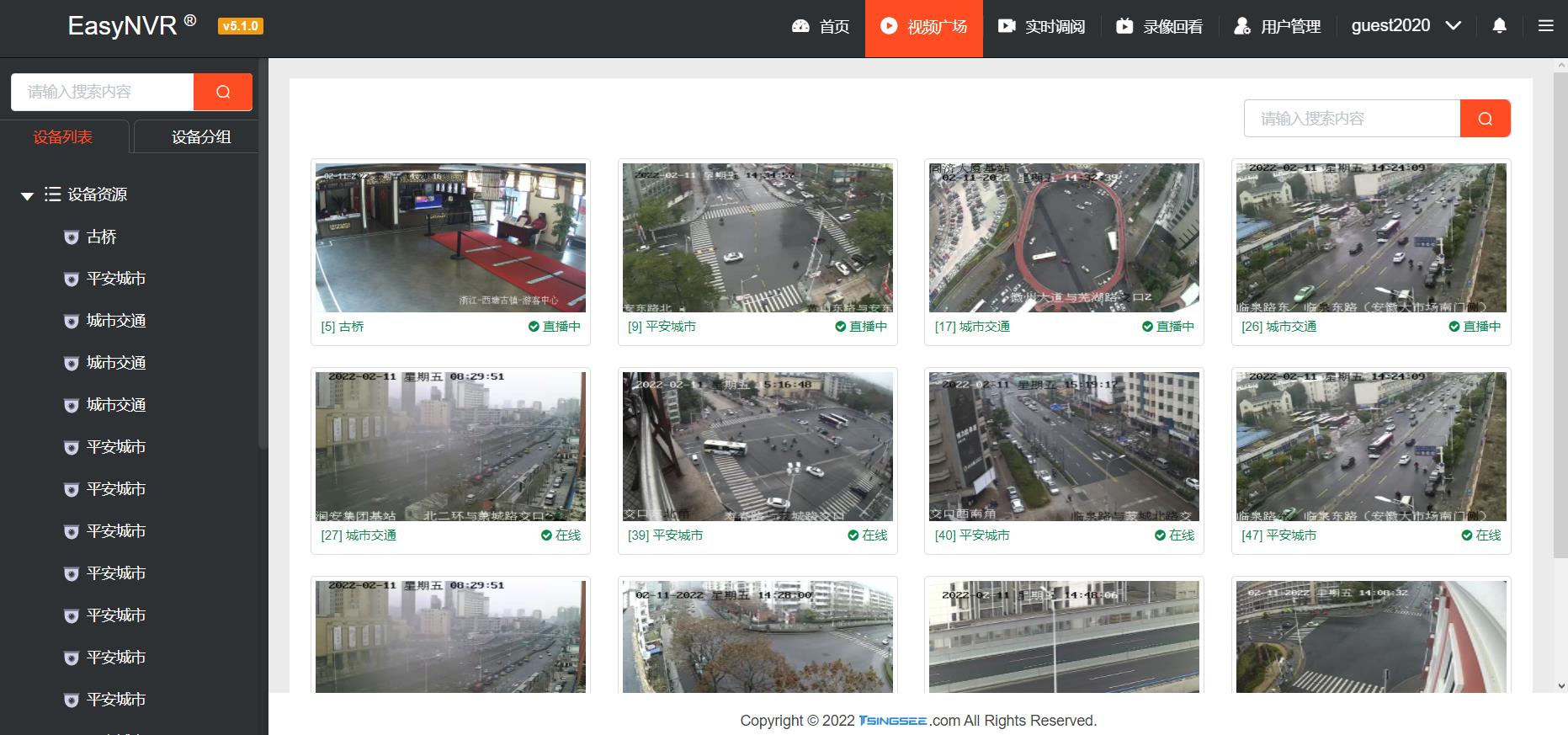
以上是关于如何在Windows系统中设置Python程序定时运行的主要内容,如果未能解决你的问题,请参考以下文章